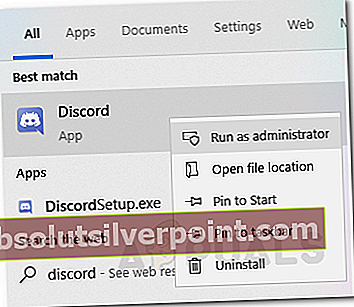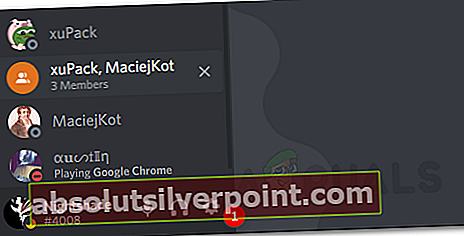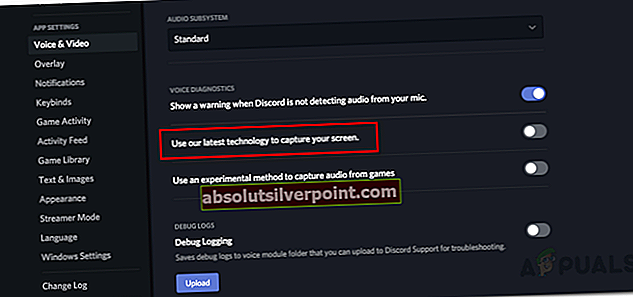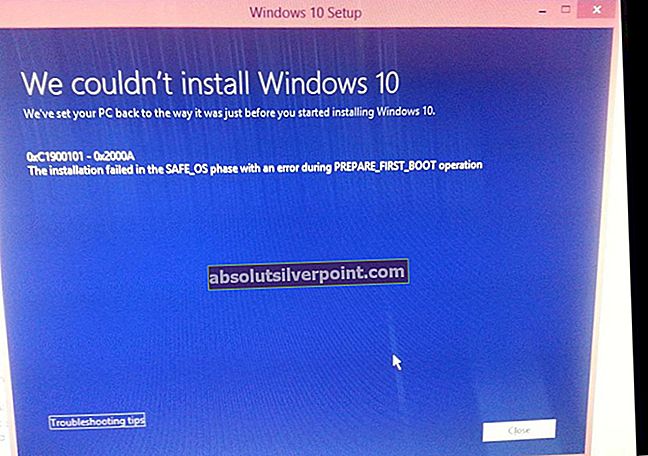Skupna raba zaslona Discord prikazuje črni zaslon, ko uporabljate najnovejše tehnologije Discord ali če nimate zadostnih dovoljenj. Funkcija skupne rabe zaslona je zelo koristna, ko klicate z nekom, saj omogoča skupno rabo zaslona z osebo na drugem koncu klica. Vendar včasih ta funkcija morda preneha delovati in jo boste morali obravnavati.

Ta težava je pestila številne uporabnike in brez uradnega popravka s strani Neskladje Razvojna ekipa je na uporabnikih, da odkrijejo začasne popravke, dokler težave ne rešijo. Na srečo obstaja nekaj rešitev, s katerimi se lahko znebite napake, in to je cilj tega vodnika. Preden pa začnemo z iskanjem rešitev, ki bodo rešile vašo težavo, pojdimo na vzroke težave, da boste bolje razumeli težavo.
Kaj povzroča črni zaslon na funkciji Discord Screen Share?
Pregledali smo več poročil uporabnikov, da bi ugotovili vse možne vzroke težave. Po ogledu smo ugotovili, da se zaradi omenjene težave pogosto pojavijo naslednji razlogi:
- Različna dovoljenja: Izkazalo se je, da je eden najpogostejših vzrokov težave nezadostna dovoljenja. To se zgodi, če ima program, ki ga želite deliti s svojim partnerjem, naj bo to igra ali kaj drugega, in aplikacija Discord dovoljenja v nasprotni smeri. To pomeni, da se kateri koli od programov (aplikacija, ki jo poskušate dati v skupno rabo ali razdreti) zažene s skrbniškimi pravicami, drugi pa ne. Ta sprememba pogosto povzroči omenjeno težavo.
- Celozaslonski način: Drug vzrok težave je celozaslonski način. Če program (tisti, ki ga poskušate dati v skupno rabo) izvajate v celozaslonskem načinu, funkcija skupne rabe zaslona ne bo delovala. Zato se boste morali zadovoljiti z načinom brez robov ali celozaslonskim oknom.
- Uporaba možnosti najnovejših tehnologij: V nekaterih primerih se težava lahko pojavi zaradi nastavitev za Discord Voice in Video. Če uporabljate možnost »Uporabi najnovejše tehnologije za skupno rabo zaslona«, je to lahko tudi vzrok težave.
Upamo, da boste s tem povedali boljše razumevanje omenjene težave. Zdaj pa pojdimo na rešitve, ki vam bodo pomagale pri odpravljanju težave.
1. način: Zaženite s skrbniškimi pravicami
Kot smo že omenili, se težava pogosto sproži zaradi konflikta z dovoljenji. To se zgodi, ko programi, tj Neskladje aplikacija in program, ki ga poskušate dati v skupno rabo, imata različna dovoljenja. Na primer, med igranjem igre poskušate deliti zaslon s prijateljem. Igra je deluje kot skrbnik medtem ko aplikacija Discord nima skrbniških pravic. Ta konflikt pogosto povzroči to težavo.
Če želite odpraviti to težavo, boste morali zagnati oba programa z skrbniškimi dovoljenji ali nobenega s skrbniškimi pravicami. V nasprotnem primeru boste znova naleteli na omenjeno težavo. Preden nadaljujete z naslednjimi navodili, se prepričajte, da ima račun, ki ga uporabljate, skrbniške pravice. V nasprotujočem si scenariju se boste morali odjaviti in znova prijaviti kot skrbnik.
Če želite zagnati Discord kot skrbnik, naredite naslednje:
- Pritisnite tipko Windows Tipka za odpiranje Začni Meni.
- Ko je Začni meni se je odprl, vnesite Neskladje v iskalni vrstici za iskanje aplikacije Discord.
- Po tem, ko so prikazani rezultati, desni klik v rezultatu iskanja Discord in izberiteZaženi kot skrbnik’.
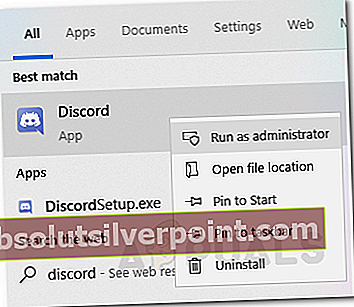
- Ko to storite, se prepričajte, da zaženete tudi drugi program s skrbniškimi pravicami. Za to preprosto poiščite desni klik na .exe programa in izberite „Zaženi kot skrbnik’S spustnega seznama.
Preverite, ali je težava odpravljena.
Metoda 2: Onemogočite možnost »Uporaba najnovejših tehnologij«
Kot kaže, lahko težavo povzroči tudi uporaba najnovejših tehnologij. Zdi se, da je to posledica napake v API-ju, ki ga uporabljajo. Vendar nismo prepričani in dejanski razlog za to ostaja za zdaj skrit. Vemo, da je v nekaterih scenarijih ponavadi krivec, zato poskusite onemogočiti funkcijo in nato preveriti, ali se obnese. Če želite to narediti, sledite spodnjim navodilom:
- Odpri svoj Neskladje aplikacijo.
- Ko se aplikacija naloži, kliknite Nastavitve v spodnjem levem kotu.
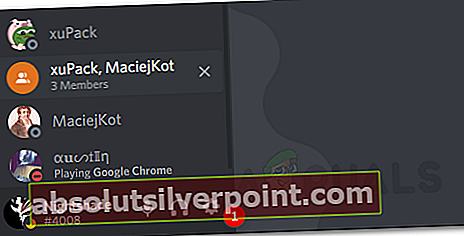
- Po tem se pomaknite do Glas in video s seznama na levi strani.
- Ko ste tam, se pomaknite do dna. Pod Video diagnostika odsek, izklopiteUporabite naše najnovejše tehnologije za skupno rabo zaslonaMožnost.
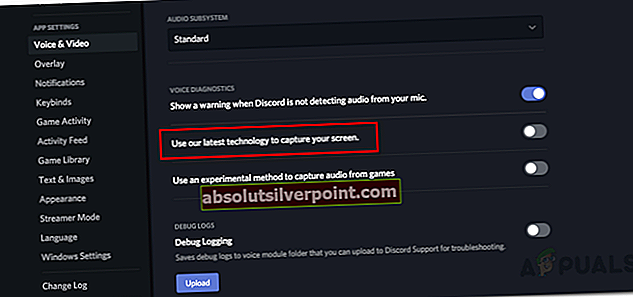
Preverite, ali to odpravlja težavo. V nasprotnem primeru pojdite na naslednjo rešitev.
3. način: Preklopite v način z okni / brez robov
Če vam zgornje rešitve niso uspele, je to za zdaj vaše zadnje sredstvo. Da bo funkcija skupne rabe zaslona pravilno delovala, morate zagotoviti, da program, ki ga poskušate deliti, ni v celozaslonskem načinu. Ta funkcionalnost je namenjena razvojni skupini. Tako aplikacija Discord ne podpira skupne rabe zaslona, zaenkrat pa morda v prihodnosti bo, kdo ve? Kljub temu za rešitev težave preverite, ali imate program v okenskem načinu ali načinu brez robov. Če ga uporabljate v celozaslonskem načinu, funkcija ne bo delovala pravilno in zato vaš partner morda vidi črni zaslon namesto tega, kar nameravate deliti.
4. metoda: Onemogočanje letalske teme
Če vam do zdaj ni nič pomagalo, lahko poskusimo onemogočiti temo Aero v vašem sistemu Windows. V preteklosti je znano, da imajo teme Aero težave z operacijskim sistemom Windows. Po spremembah ponovno zaženite računalnik in preverite, ali je težava odpravljena.
Oznake neskladje